1、开始菜单→设置:
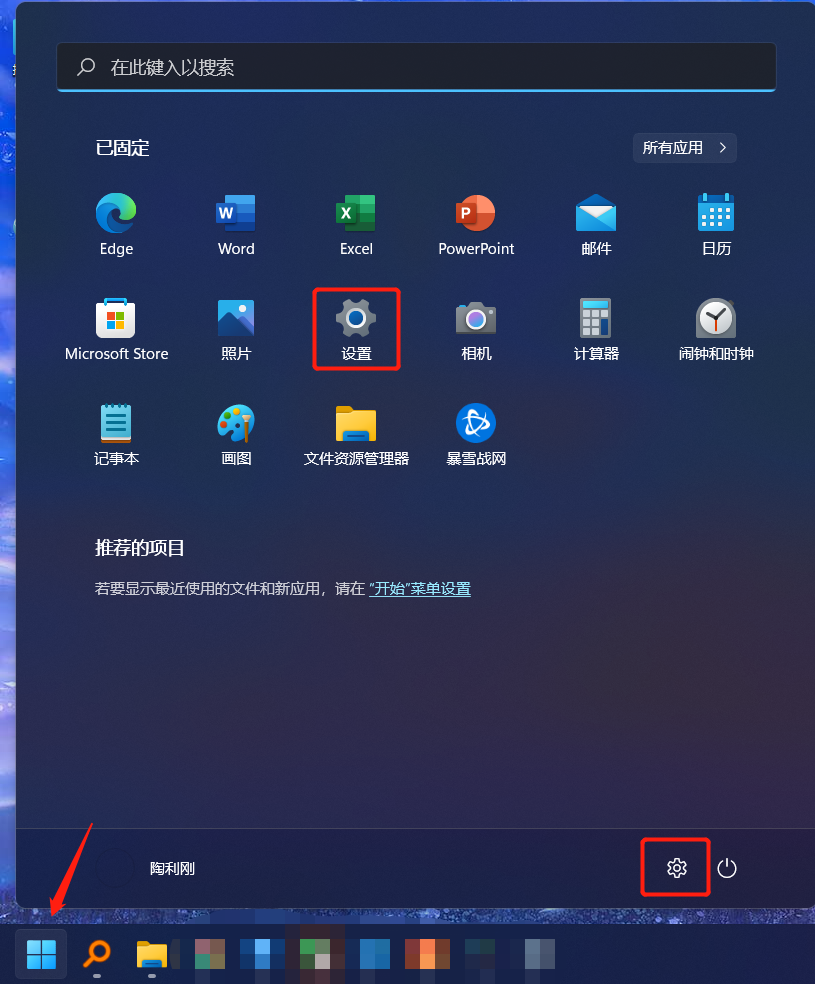
2、网络&Internet→移动热点:
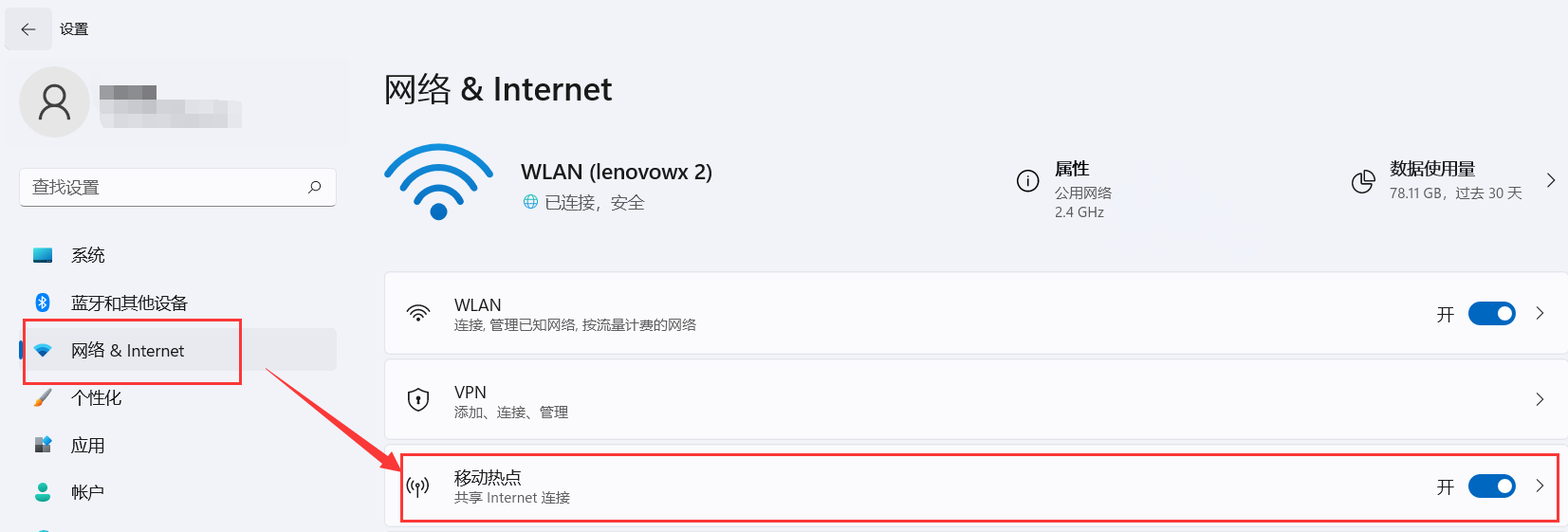
3、设置【共享我的以下Internet连接】、【分享到】和共享的【网络属性】,设置完成后打开移动热点开关即可完成共享
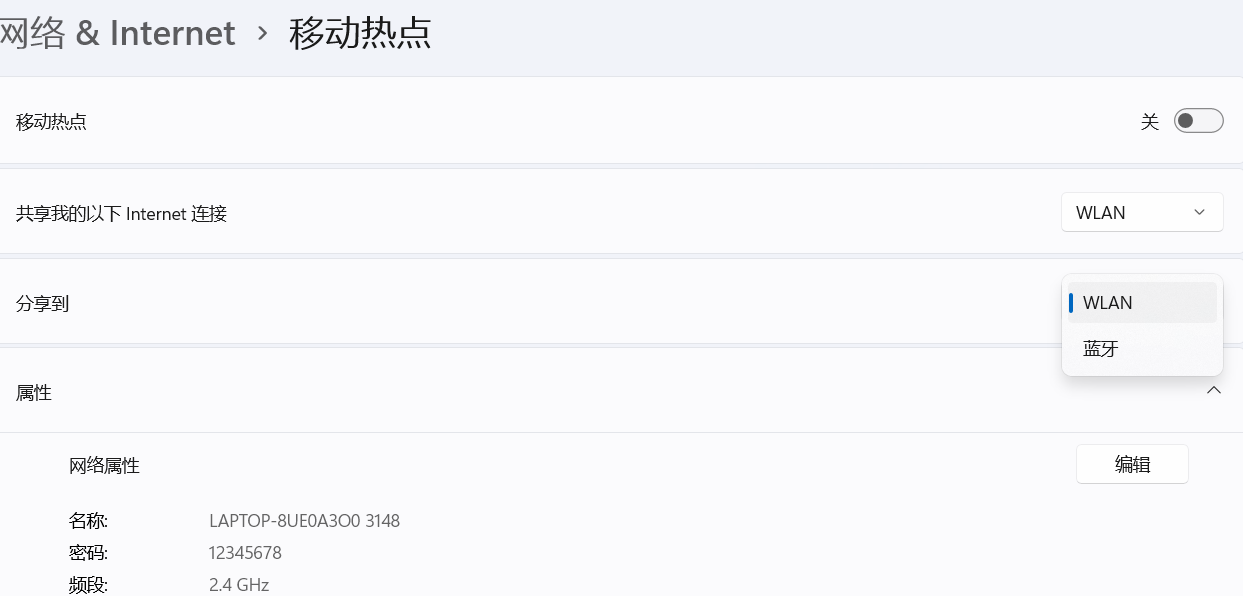
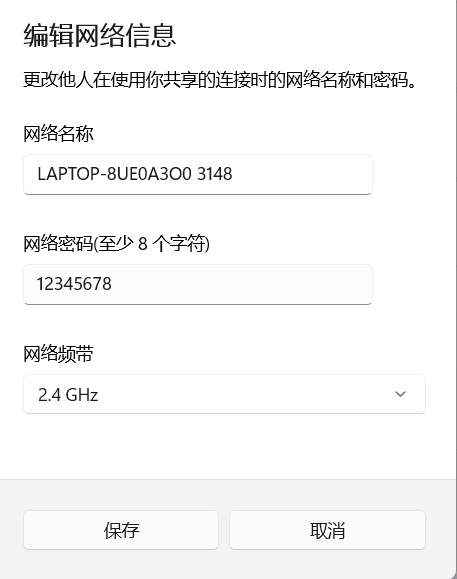
注意:受无线网卡厂商驱动编写规则的影响,部分电脑在Win10系统下无法成功创建无线热点,建议购买使用外置USB无线热点设备
方法一:
温馨提示:此方法适用于Win10 1703及以上版本
点击任务栏右下角的网络连接图标,并点击“移动热点”即可开启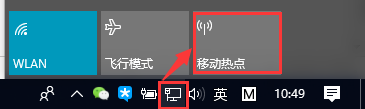
方法二:
1、同时按下键盘上Windows+X组合键,如图:

在屏幕左下角弹出的快捷菜单中选择“命令提示符(管理员)”,如图:
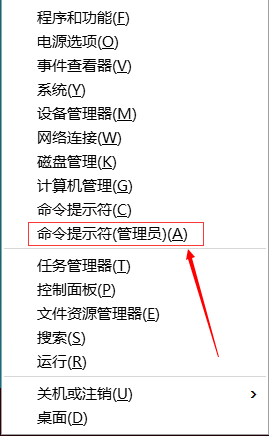
2、出现“命令提示符”窗口,输入:“netsh wlan set hostednetwork mode=allow ssid=123456 key=123456789”
命令有三个参数:
mode:是否启用虚拟WiFi网卡,改为disallow则为禁用。
ssid:无线网名称,最好用英文(以123456为例)。
key:无线网密码,八个以上字符(以123456789为例)。
三个参数可以单独使用,例如只使用mode=disallow可以直接禁用虚拟Wifi网卡。运行之后看到以下内容。如图:

3、打开“网络和共享中心”--“更改适配器设置”多了一项,如果有多出的这一项“Microsoft Virtual WiFi Miniport Adapter”,那么说明前边的设置是正确的。如图:

4、继续在命令提示符中运行:netsh wlan start hostednetwork ,并回车,会提示“已启动承载网络”(参数中“star”更换为“stop”即为关闭无线热点)
您可以新建一个记事本文件复制:netsh wlan start hostednetwork 然后另存为:启动WIFI热点.bat ;下次开机的时候只需要以“管理员身份运行”就启动了。
至此,虚拟WiFi的红叉叉消失,WiFi基站已组建好,主机设置完毕。无线设备可以通过搜索连接所设置的无线热点名称即可连接;网络名称和密码可以按照自己喜欢的写。
方法三:
1、在任务栏右侧通知区域的网络图标上右键选择“网络与共享中心”,点击窗口左上角的“更改适配器设置”,进入网络连接界面—拔掉连接到笔记本上的有线网卡网线——按下Ctrl,同时选中 “本地连接”和“无线网络连接” ——右键单击其中任意一个选择桥接——等待出现网桥图标以后,插上网线,等待桥接完毕,即可出现一个“网桥”图标。如图:
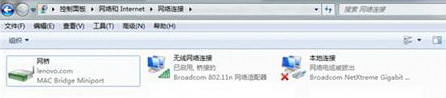
2、在“网络连接”窗口中,右键单击已连接到Internet的网络连接,选择“属性”→“共享”,勾上“允许其他网络用户通过此机算计的Internet连接来连接(N)”并选择“无线网络连接2”。如图:
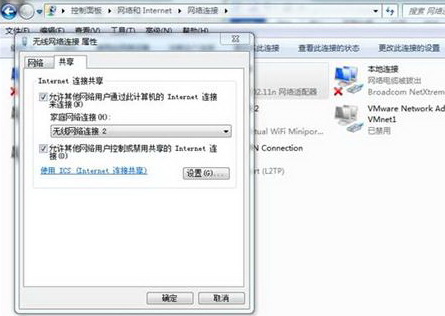
3、确定之后,提供共享的网卡图标旁会出现“共享的”字样,表示“宽带连接”已共享至“无线连接2”,即可进行共享Internet连接。如图:

控制面板-网络和共享中心-管理无线网络-添加-创建临时网络。如图:
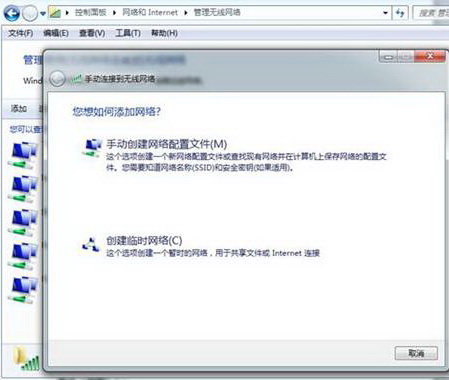
出现“创建临时网络”的一些说明,点击“下一步”。如图:
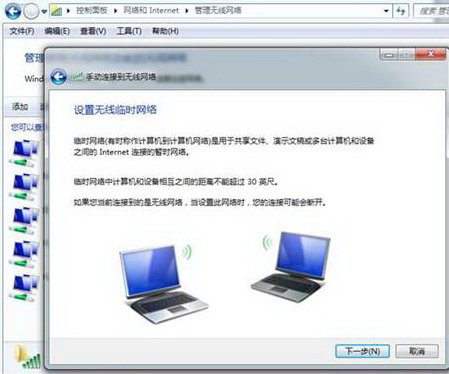
在“为您的网络命名并选择安全选项”中填写各项设置。“保存这个网络”选项作用为:重启电脑或下次无需重新设置(在管理无线网络中保存无线配置文件)。如图:

在“正在设置网络”界面等待即可。如图:

在“网络已经可以使用”界面会显示网络热点名称以及密码(显示明文字符)-点击“关闭”即可。如图:
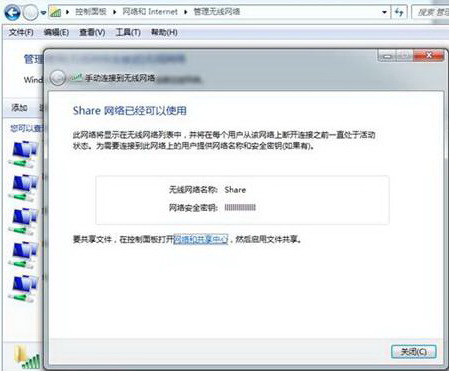
在系统系统通知区域点击网络图标,会显示已建立完毕的热点名称,且为“等待用户”状态,在其他无线设备中已经可以搜索到此热点(此方法可支持多台设备同时连接)如图:
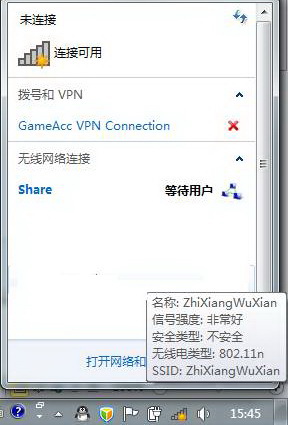
1、设置共享:桌面网上邻居图标右键属性,选中本地连接右键属性,点击“高级”。勾选“允许……”,点击确定,如图:
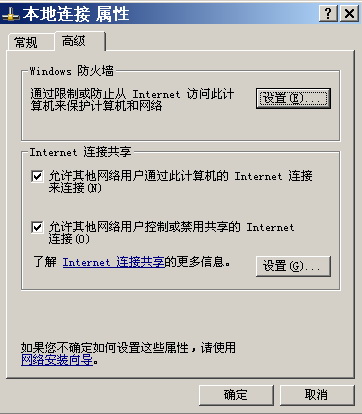
2、打开无线连接的属性,选择“无线网络配置”,如图:
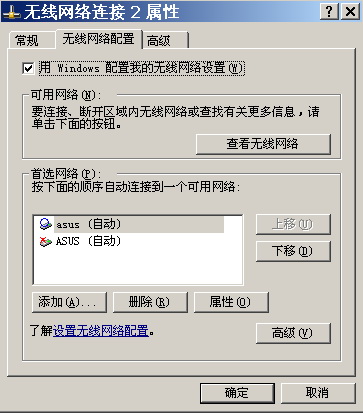
3、点击添加按钮,出现下图所示,网络名(ssid)自己填写(建议英文字母),需不需要密码自己设置,设置完后点击确定。如图:
注意:下面一个“这是一个计算机到计算机的临时网络”,这个勾选必须选上,勾选后显示是灰色的
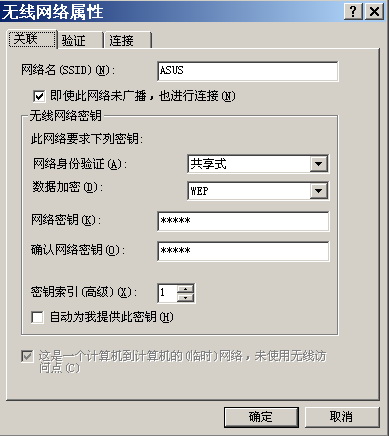
到这里大家就可以用手机搜索下你的WIFI信号了,如果无法连接或者连接受限制,请往下看:
如果连接上WIFI但是不能上网,请手动配置你的IP地址
手机上:
1、IP地址一栏填写和你电脑无线连接在同一IP段即可
2、例如,我的电脑无线连接IP地址是:192.168.0.1 那么我的手机上可以是:192.168.0.X
3、子网掩码:255.255.255.0
4、DNS和路由器填写你电脑无线网络的IP地址,例如我的就该填写:192.168.0.1